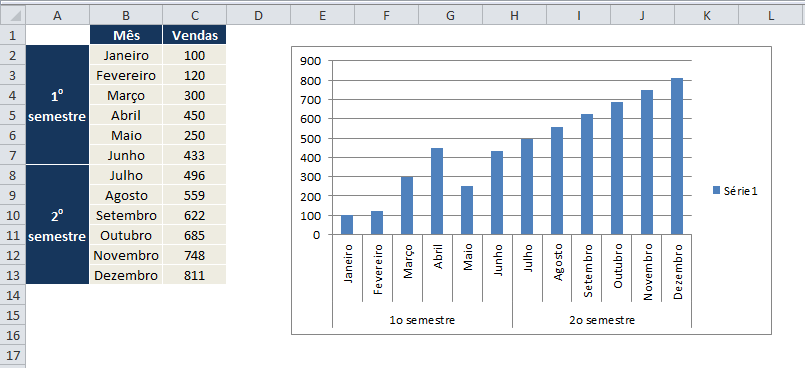Como Ocultar Linhas e Colunas no Excel
Você sabe como ocultar linhas e colunas no Excel, corretamente? Se você ainda não sabe, então veio ao lugar certo!
Em certas ocasiões, precisamos trabalhar com planilhas extensas no Excel, fazendo com que nossa área de trabalho seja repleta de informações que por muitas vezes não serão consultadas, além de fazer uso da barra de rolagem constantemente.
Em muitos casos, existe a necessidade de se ocultar linhas ou colunas no Excel, para que a planilha seja melhor compreendida durante uma apresentação, ou ainda para facilitar o trabalho no dia a dia. E pensando neste assunto, separamos uma dica simples, porém muito útil para facilitar o trabalho em planilhas no Excel. Confira!

Já está interessado(a) no que vem por aí? Então compartilhe com sua rede de amigos para que mais pessoas possam aprender a ocultar linhas e colunas no Excel:
Ocultar linhas e colunas no Excel
Ocultar linhas e colunas no Excel é uma tarefa bem simples e muito útil quando estamos trabalhando com planilhas que possuem muitos dados e precisamos visualizar apenas algumas colunas ou linhas específicas. E para que você possa saber como ocultar linhas e colunas corretamente no Excel, é só conferir as dicas abaixo:
Como Ocultar Linhas no Excel
Para que você possa entender como ocultar linhas no Excel, utilizaremos um exemplo prático. Observe na imagem abaixo onde temos uma planilha de controle de vendas de vários vendedores, baseando-se no total de vendas mensais de cada um.
Note que temos uma planilha relativamente extensa, e por alguma necessidade precisamos trabalhar com informações separadas ou descartar a visualização de informações que não são importantes para determinada consulta.

Baseando-se no exemplo acima, vamos supor que precisaremos consultar somente as vendas dos clientes do Turno 2.
Neste caso, basta selecionar as linhas correspondentes aos clientes do Turno 1 (que serão ocultadas) clicar com o botão direito sobre a seleção e, em seguida, selecionar a opção Ocultar. Veja o exemplo na imagem abaixo:
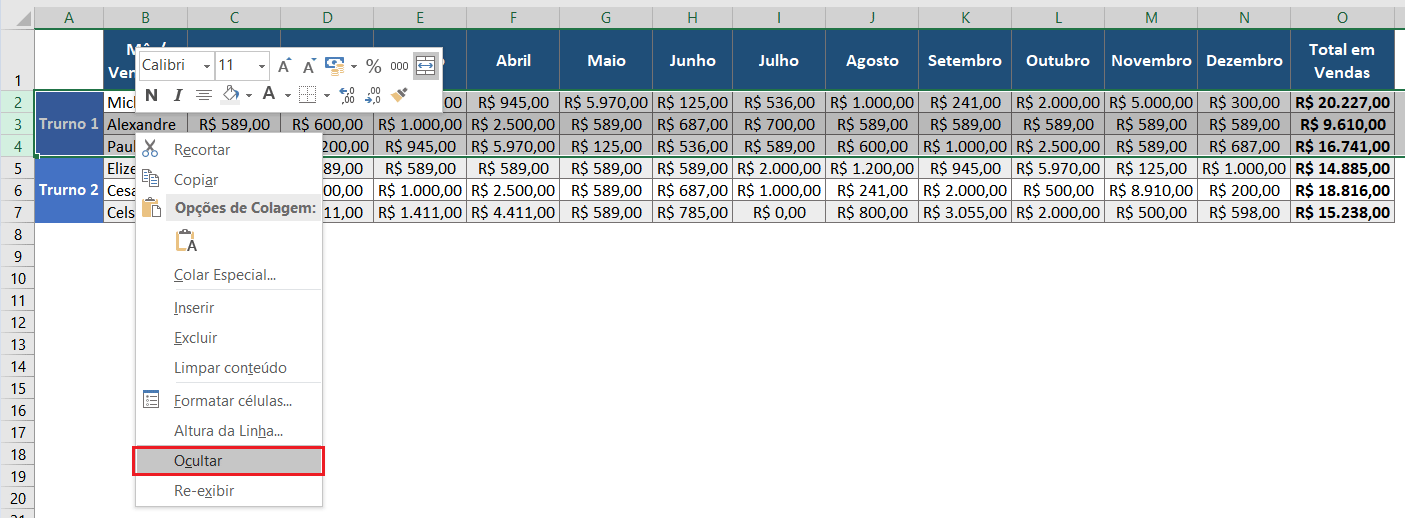
Após efetuar o procedimento acima, note que as linhas referentes aos vendedores do Turno 1, foram ocultadas, facilitando assim a consulta do vendedores do Turno 2, sem a necessidade de se obter modificações nas informações da planilha.

Como Ocultar Colunas no Excel
No exemplo anterior, você conferiu como ocultar as linhas de uma planilha. Por outro lado, para ocultar as colunas o processo é basicamente o mesmo.
Basta seleciona as colunas que devem ser ocultadas, neste exemplo, vamos ocultar as colunas C ao N, pois queremos visualizar apenas o total de vendas de cada vendedor.
Após selecionar as colunas desejadas, clique com o botão direito sobre a seleção e por fim selecione a opção Ocultar.
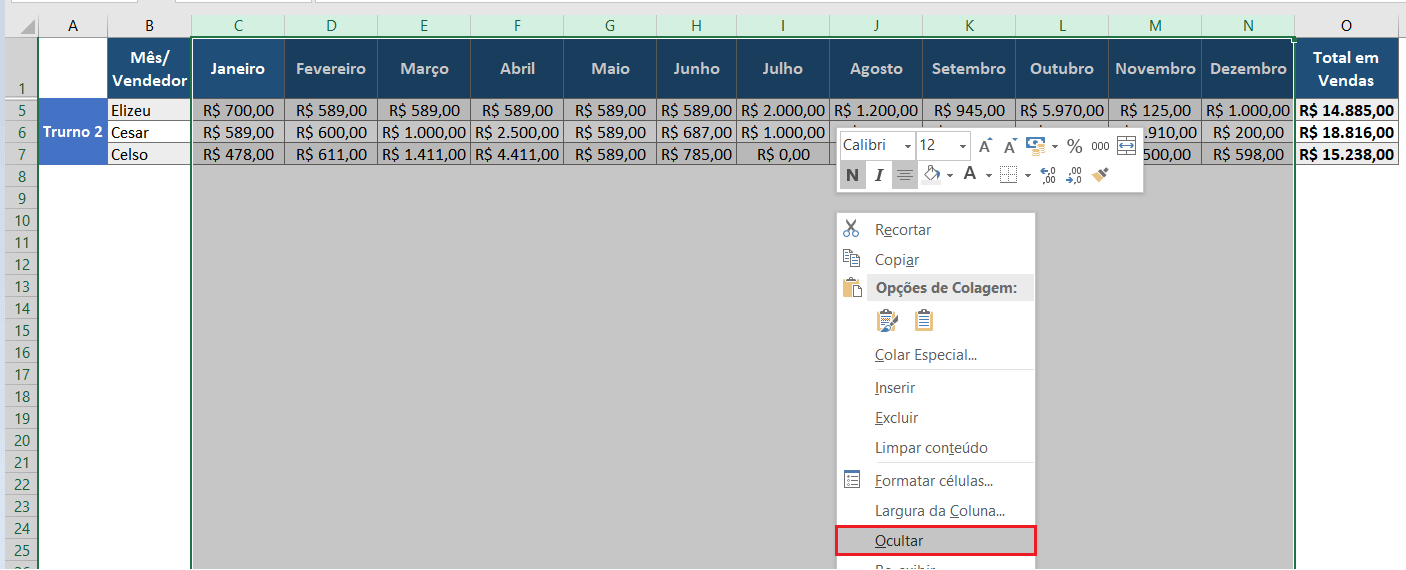
Feito isso, as colunas selecionadas foram ocultas. Confira o exemplo na imagem abaixo:
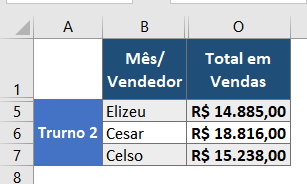
Como reexibir Linhas Ocultas no Excel
Para voltar a exibir as linhas ou colunas que foram ocultadas, basta seguir os passos abaixo:
1. Primeiro, leve o mouse no intervalo de linhas ou colunas que foram ocultadas. No caso do exemplo anterior este intervalo é linha 1 e 5. Selecione as linhas do 1 e 5. Conforme imagem abaixo:

2. Após selecionar as células clique com o botão direito do mouse sobre a seleção e selecione a opção “Re-exibir”:
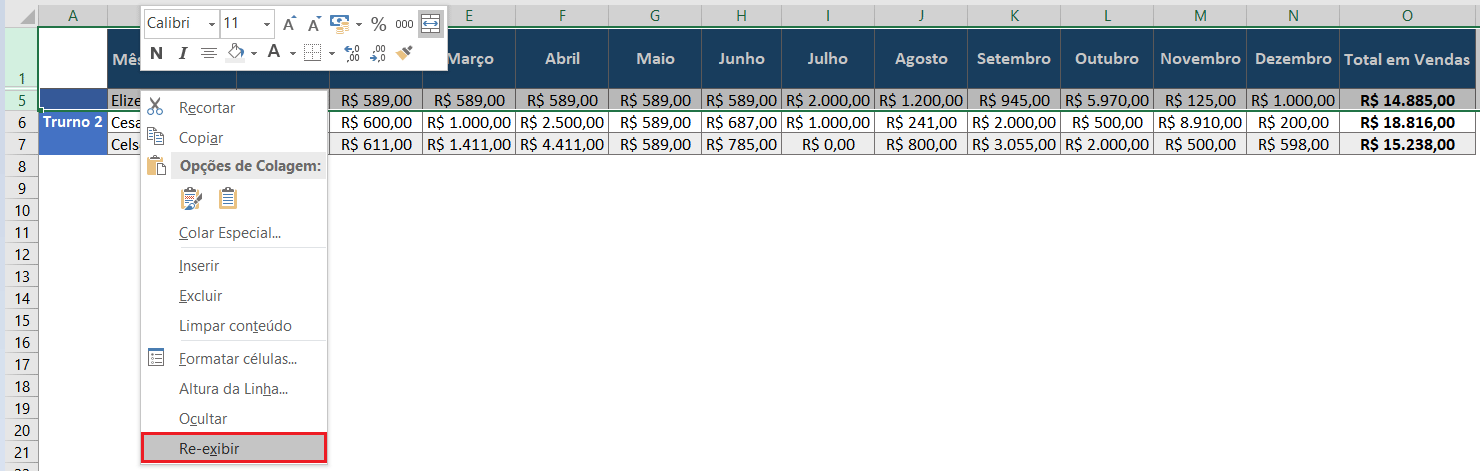
3. Ao término da operação, note que as linhas ocultadas serão reexibidas novamente.

Como reexibir Colunas Ocultas no Excel
Para reexibir as colunas ocultas, basta repetir o mesmo processo ou seja, selecione as colunas adjacentes as colunas que deverão ser exibidas novamente. Confira o exemplo abaixo:
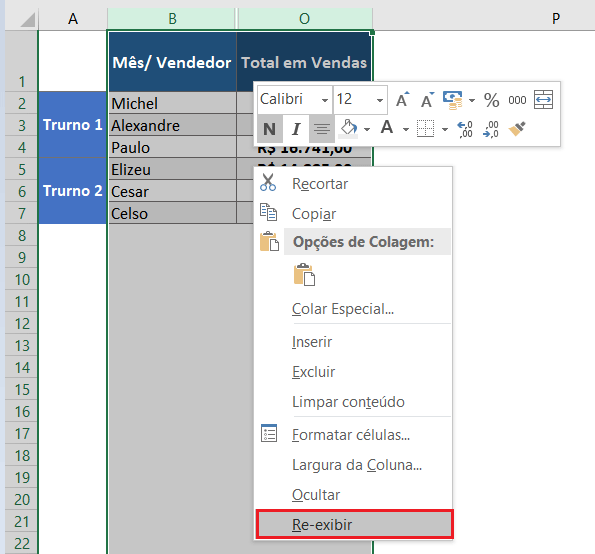
Feito isso, as colunas serão exibidas novamente, conforme a imagem abaixo:

Podemos ainda observar que ao ocultar linhas ou colunas em uma planilha, as bases de cálculos não são afetadas. Ou seja, conforme mostra o exemplo abaixo em que ocultamos as vendas de todos dos vendedores de Janeiro a Agosto e, neste caso, temos ainda os valores totais de todos os meses.
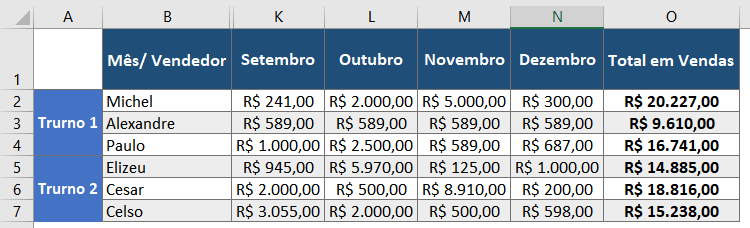
Como Reexibir Linhas e Colunas com VBA
Se você precisa reexibir as colunas e linhas no Excel com frequência, então uma alternativa mais prática é por meio de um código em VBA. Para isso, basta usar o código abaixo, que irá reexibir todas as colunas e linhas que estão ocultas em sua planilha:
Sub Reexibir_Colunas_Linhas()
Cells.EntireColumn.Hidden = False
Cells.EntireRow.Hidden = False
End Sub
1. Para usar o código, basta ir até a guia Desenvolvedor > Visual Basic, ou pelas teclas de atalho ALT + F11 no teclado para abrir a janela do VBA.
2. Na janela do VBA que irá abrir, clique em Inserir > Módulo e copie o código acima no módulo criado. Feche a janela do VBA.
3. Para executar o código em sua planilha, crie um botão de comando para vincular à macro. Acesse a guia Desenvolvedor > Inserir > Botão (Controle de Formulário). Ao inserir o botão em sua planilha, selecione a macro que foi criada anteriormente. Confira o exemplo abaixo:
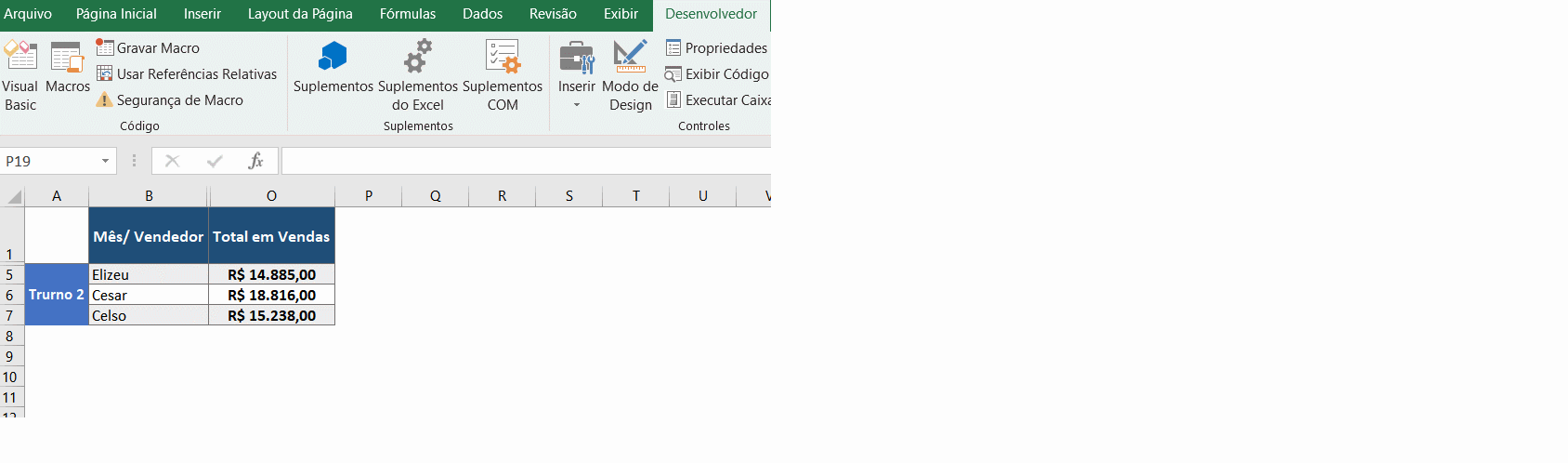
Note que todas as colunas e linhas ocultas foram reexibidas automaticamente apenas com um clique do botão.
Alguns cuidados adicionais
Apesar das facilidades em se ocultar linhas e colunas em uma planilha, é necessário estar atento quanto ao uso deste recurso em gráficos. Isto porque ao ocultar linhas ou colunas de planilhas que são referenciadas em gráficos, as informações apresentadas nos gráficos também serão ocultadas. Para melhor compreensão, veja o exemplo abaixo:
Na imagem acima temos uma planilha de vendas mensais, no qual estão subdivididas em semestres.
Note que se desejarmos ocultar, por exemplo, as vendas do segundo semestre estas informações também serão ocultadas do gráfico.
Como vimos, o recurso de ocultar linhas e colunas no Excel se apresenta de grande utilidade quando se trabalha com planilhas extensas, onde estas contêm valores que somente irão compor bases de cálculos e, neste caso, não existe necessidade em serem exibidos.
Outro fator de importância no recurso de ocultar linhas e colunas está em tornar a planilha de melhor compreensão em apresentações, otimizando assim a visualização e entendimentos dos dados que estão presentes na planilha.
Confira também as seguintes dicas de Excel:
- Como Dividir Célula no Excel – Conheça Diferentes Maneiras
- Como comparar colunas no Excel [Exemplos práticos]
- Quebra de Página no Excel – Como Inserir, Mover, Excluir e Ocultar
- Autopreenchimento no Excel: Como ativar e desativar
- Como Reexibir Colunas Ocultas no Excel Rapidamente
E então, o que achou da dica sobre como Ocultar Linhas e Colunas no Excel? Você já conhecia esse estas formas? Ficou com alguma dúvida? Deixe seu comentário abaixo e continue acompanhando mais dicas de Excel em nosso site!